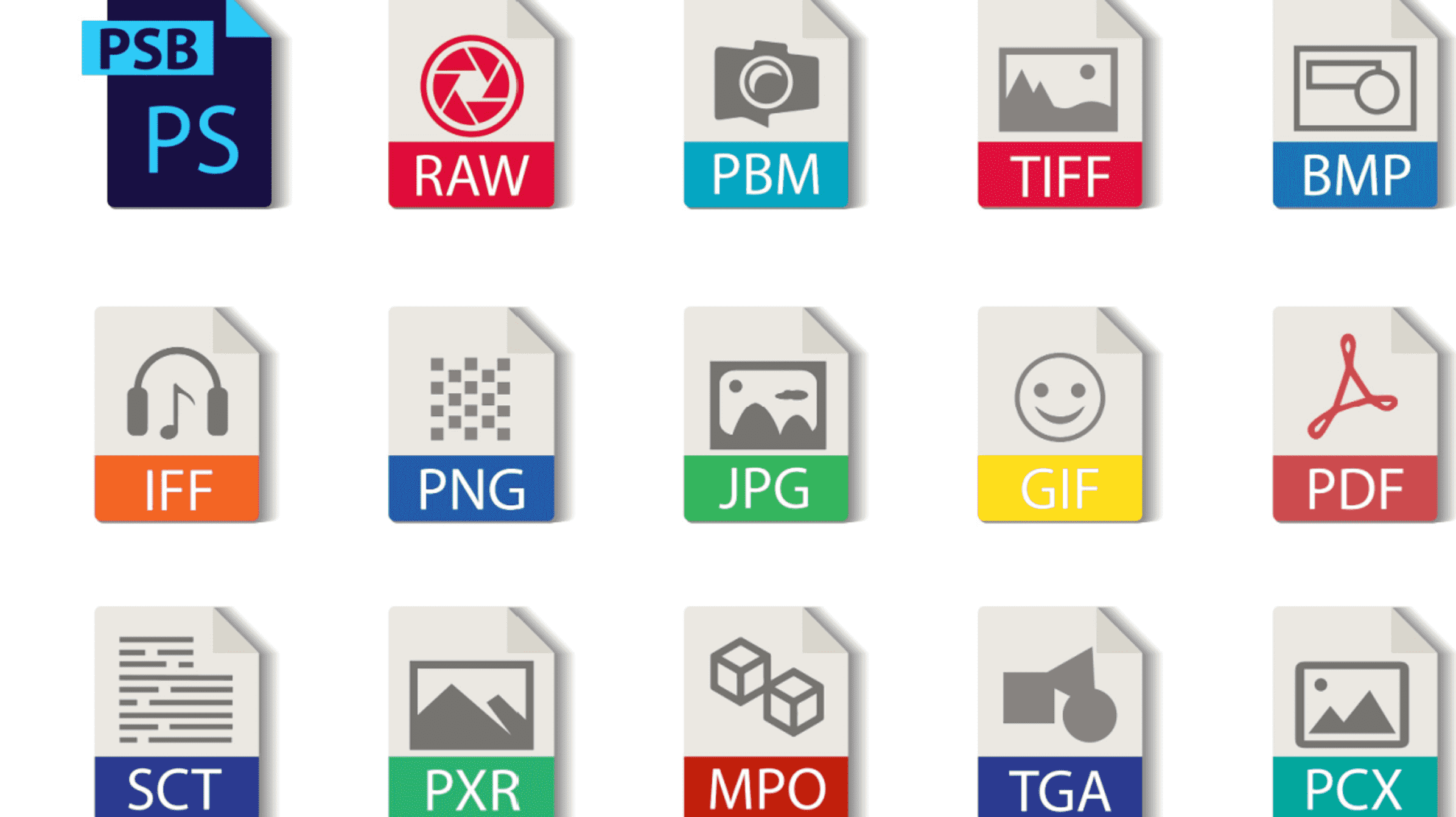De nombreux sites Web ont des règles strictes qui limitent la taille et le type de format d’image que vous êtes autorisé à télécharger. JPG étant le format de fichier incontournable sur Internet, nous allons voir comment vous pouvez convertir vos images au format JPG.
Qu’est-ce qu’un fichier JPG ?
JPG (ou JPEG) est un format de fichier populaire utilisé pour les images et les graphiques, en particulier sur Internet. Il a été créé par le Joint Photographic Experts Group (JPEG) et utilise un algorithme de compression qui réduit les sections d’une image en blocs de pixels. Il est capable de compresser jusqu’à un rapport de 10:1 sans aucune dégradation notable, selon vos paramètres. Cela seul est l’une des principales raisons pour lesquelles JPG est devenu le standard de facto des images sur Internet.
EN RELATION: Quelle est la différence entre JPG, PNG et GIF ?
Cependant, toute cette compression ne va pas sans perte. Les JPG sont un format de fichier « avec perte », ce qui signifie que pendant la procédure de compression, les blocs redondants sont définitivement supprimés. Plus vous compressez un fichier, plus vous perdez de données et, par conséquent, pire sera votre image finale après plusieurs itérations via l’algorithme.
Voici un exemple d’image qui a été trop compressée.

Pourtant, lorsqu’il est utilisé correctement, JPG fournit des images d’apparence décente avec des fichiers de petite taille. Que vous en envoyiez un par e-mail, que vous postiez un mème sur Reddit ou que vous téléchargiez vos photos de vacances sur Facebook, en raison de sa capacité à compresser les images à un taux aussi élevé, votre fichier final ne représente qu’une fraction de sa taille d’origine.
EN RELATION: Comment fonctionne la compression de fichiers ?
Comment convertir une image au format JPG
Vous pouvez convertir une image au format JPG en utilisant une application de retouche d’image sur votre ordinateur ou l’un des nombreux sites de conversion de fichiers disponibles sur le Web.
Conversion d’une image en JPG sous Windows
La plupart des programmes d’édition d’images vous permettent de convertir une image en JPG. Malheureusement, l’application Photos intégrée à Windows 10 n’en fait pas partie. Vous pouvez le faire avec Paint (ou Paint 3D), ou vous pouvez télécharger une application d’image tierce.
Notre application préférée pour un travail d’image rapide est IrfanView. Il est gratuit, peut ouvrir presque tous les formats, dispose de bons outils d’édition de base et est très rapide. Nous l’utiliserons dans notre exemple ici, mais le processus est à peu près le même dans la plupart des applications.
EN RELATION: Pourquoi devriez-vous remplacer la visionneuse d’images par défaut de Windows par IrfanView
Commencez par ouvrir l’image que vous souhaitez convertir dans l’application que vous utilisez. Tout ce que nous allons faire, c’est enregistrer l’application sous un autre type de fichier, vous devriez donc pouvoir suivre quelle que soit l’application que vous avez.
Cliquez sur le menu « Fichier » puis cliquez sur la commande « Enregistrer sous ».

Dans la fenêtre Enregistrer sous, choisissez le format JPG dans le menu déroulant « Enregistrer sous le type », puis cliquez sur le bouton « Enregistrer ».

La qualité par défaut est bonne si vous voulez convertir directement en JPG, mais si vous voulez un peu plus de contrôle sur la compression de votre fichier, le Enregistrer les options fenêtre a quelques extras à vérifier. La sélection de la qualité de l’image est identique au taux de compression : plus la qualité est élevée, moins votre image est compressée et plus le fichier est volumineux. IrfanView inclut également une fonctionnalité intéressante qui vous permet de définir une limite de taille de fichier.

Conversion d’une image en JPG sous macOS
Mac est livré préinstallé avec Aperçu, que vous pouvez utiliser pour plus que la simple visualisation de fichiers image. C’est un excellent programme d’édition d’images capable de recadrer, redimensionner et convertir des fichiers.
Pour ouvrir une image dans Aperçu, sélectionnez-la dans le Finder, appuyez sur la barre d’espace, puis cliquez sur le bouton « Ouvrir avec aperçu ». Vous pouvez également cliquer avec le bouton droit sur le fichier, pointer sur le menu « Ouvrir avec », puis cliquer sur l’option « Aperçu ».

Dans la fenêtre de prévisualisation, cliquez sur le menu « Fichier » puis cliquez sur la commande « Exporter ».

Dans la fenêtre qui apparaît, sélectionnez JPEG comme format et utilisez le curseur « Qualité » pour modifier la compression utilisée pour enregistrer l’image. Une compression plus élevée signifie une taille de fichier plus petite, mais vous perdez également en qualité d’image. Lorsque vous êtes prêt, cliquez sur le bouton « Enregistrer ».

L’aperçu enregistre le nouveau fichier JPG au même emplacement que votre image d’origine.
Convertir une image en ligne
Si vous préférez utiliser un site de conversion de fichiers en ligne au lieu d’une application de bureau, ne cherchez pas plus loin que Convertimage.net. Le site est dédié à la conversion d’images – pas seulement JPG – tout en gardant à l’esprit votre vie privée. ConvertImage ne publie ni ne conserve aucun de vos fichiers plus de 15 minutes, les supprimant de leurs serveurs après traitement.
Tout d’abord, sélectionnez le format de sortie dans lequel vous souhaitez enregistrer votre image.

Ensuite, cliquez sur le bouton « Sélectionnez votre image ».

Accédez à l’image que vous souhaitez convertir et cliquez sur « Ouvrir ». Notez que le site prend en charge les images d’une taille maximale de 24,41 Mo.

Il ne vous reste plus qu’à accepter leurs conditions d’utilisation, puis à cliquer sur le bouton « Convertir cette image ».

Sur la page suivante, une fois votre image convertie, cliquez sur « Télécharger l’image » et votre JPG est enregistré dans le dossier de téléchargement de votre navigateur.

Maintenant que toutes vos images ont été converties en toute sécurité au format adapté à Internet, vous pouvez emporter vos fichiers JPG et les télécharger n’importe où sans avoir à vous soucier du format dans lequel ils se trouvent.